Преглед садржаја
У овом чланку ћемо вам показати како да збројите време у Екцел-у. Док радимо у Мицрософт Екцел-у , можда ћемо морати да додамо време. Да бисмо разјаснили процес сумирања времена, проћи ћемо кроз неколико метода за сумирање времена у Екцел-у.
Преузмите свеску за вежбу
Можете преузети радну свеску за вежбу одавде.
Сум Тиме.клск
9 Методе за збрајање времена у Екцел-у
1. Употреба конвенционалног приступа сумирању времена у Екцел
Конвенционални приступ је најједноставнији начин за додавање времена. Да бисмо описали овај метод, користићемо следећи скуп података. Скуп података нам даје радно време шест запослених за четвртак и петак . Дакле, у овом примеру желимо да збројимо радно време сваког члана особља за одређене дане. Хајде да видимо како то можемо да урадимо.

- Прво, изаберите ћелију Е6 и убаците следећу формулу:
=C6+D6 
- Даље, притисните Ентер. Можемо видети укупно радно време за Џона у четвртак и петак у ћелију Е6.

- Након тога убаците одговарајуће формуле за остало особље из ћелије (Е7:Е10).
- На крају, притиском на Ентер, добићемо збир радних сати.

Прочитајте више: [Поправљено!] СУМ не ради са временским вредностима у Екцел-у (5 решења)
2. Екцел СУМ Формула за збир времена Форматирај ћелије.

- Сада можемо видети оквир Форматирај ћелије . Из оквира изаберите Прилагођено као категорију.
- Након тога, из опције типа изаберите формат “[х]”. Затим притисните ОК.
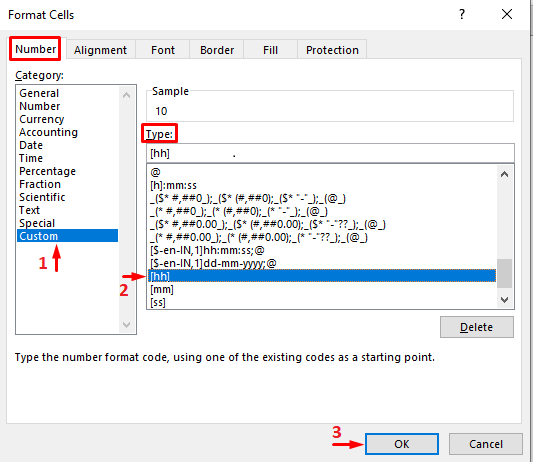
- Коначно, можемо видети све временске вредности у формату [хх] .

Прочитајте више: Израчунајте сате између два пута у Екцел-у (6 метода)
9.2 Формат минута [мм]
Да бисмо претворили у формат минута, наставићемо са нашим претходним скупом података. Конвертоваћемо вредности колоне (Е6:Е10) у минутни формат. Хајде да видимо како то можемо да урадимо:
- На почетку изаберите ћелију (Е6:Е10).
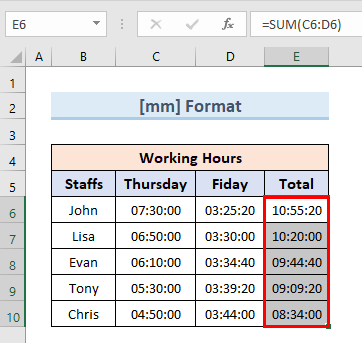
- Следеће, урадите десни клик и изаберите опцију Формат Целлс.

- Онда, можемо видети оквир Формат Целлс . Из оквира изаберите Прилагођено као категорију.
- Након тога, из опције типа изаберите формат “[мм]”. Притисните ОК.

- На крају, можемо видети све временске вредности у формату [мм] .

9.3 Секунде Формат [сс]
У овој методи, конвертоваћемо податке о времену у формат секунди. Овде ћемо користити скуп података нашег претходног метода који је био формат [мм].
- Прво, изаберите ћелију (Е6:Е10).
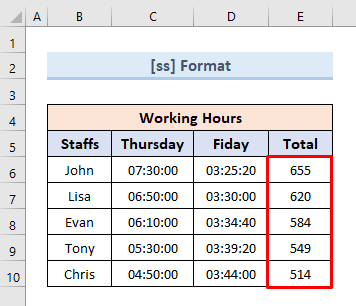
- Сада урадите десни клик и изаберитеопција Форматирај ћелије.
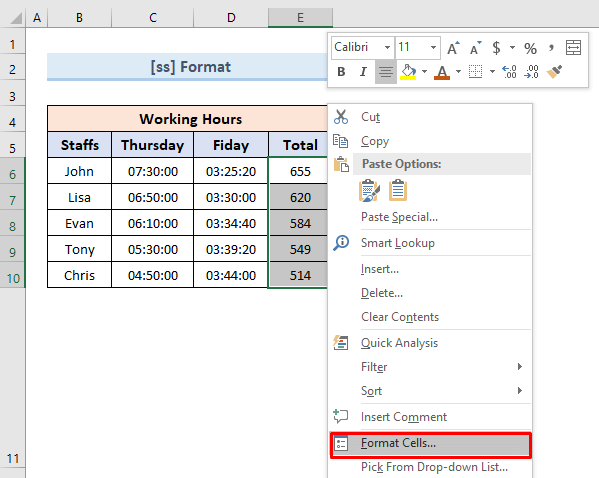
- Онда, можемо видети оквир Форматирај ћелије . Из оквира изаберите Прилагођено као категорију.
- Након тога, из опције типа изаберите формат “[сс]” и притисните ОК.

- Коначно, можемо видети све временске вредности у формату [мм] .
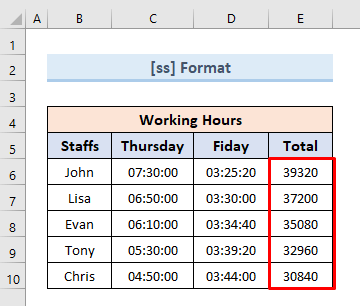
Прочитајте више: Екцел формула за израчунавање радног времена
Ствари које треба запамтити
- Током рачунања времена треба да користимо одговарајући формат сличан нашем резултату.
- Начин на који форматирате ћелију резултата има велики утицај на рачунање времена.
Закључак
У овом чланку смо покрили различите методе за сумирање времена у екцелу. Нашу радну свеску за вежбање ћете наћи додату овом чланку. Преузмите радну свеску и вежбајте да бисте открили више. Ако осетите било какву забуну, само оставите коментар у доњем пољу, ми ћемо вам се вратити што је пре могуће.
Још један приступ за додавање времена у Екцел-у је коришћење формуле СУМ . Као и претходни пример, користићемо исти скуп података и за овај пример.
- Прво, изаберите ћелију Е6.
- Следеће, уметните следећу формулу:
=SUM(C6:D6)
- Затим притисните Ентер . Добићемо вредност укупног радног времена у четвртак и петак за Јована.

- На крају, унесите следеће формуле за одговарајуће ћелије. Затим притисните Ентер. Добићемо укупно радно време за сво особље.

Можемо да користимо ручицу за попуњавање алатка такође уместо уметања формула за појединачно особље. Да бисте ово користили, само урадите следеће кораке:
- Изаберите ћелију Е10. Унесите укупно радно време за Џона у ту ћелију користећи следећу формулу ЗБИР :
=SUM(C6:D6)
- Следеће, изаберите ручицу за попуњавање у доњем десном углу те ћелије.
- На крају, превуците ручицу за попуњавање у ћелију Е10 . Добићемо вредности укупног радног времена за сво особље.

Прочитајте више: Како додати сате времену у Екцел-у (8 брзих начина)
3. Користите АутоСум да додате ВРЕМЕ у Екцелу
АутоСум је веома брз и згодан начин за додавање времена у Екцел . У овој методи ћемо користити исти скуп података који је коришћен у претходном примеру. Да бисмо додали време помоћу АутоСум , пратићемонеколико корака:
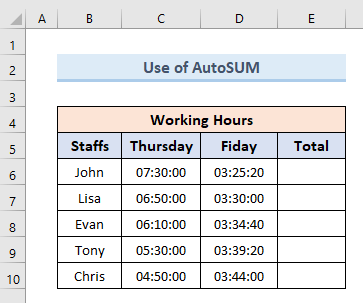
- На почетку изаберите опсег ћелија Е6:Е10 .

- Затим идите на опцију АутоСум са траке. Из падајућег менија изаберите опцију Сум .
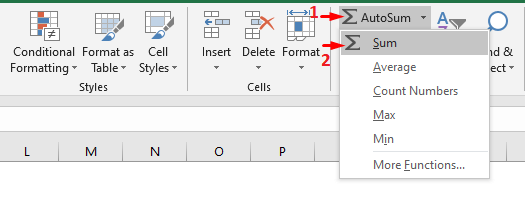
- Коначно, можемо видети све додате вредности радних сати у Колона Е.

Прочитајте више:
4. Сумирај време са Екцел функцијом ВРЕМЕ
Коришћење функције ВРЕМЕ је веома ефикасно ако желите да додате одређено време. Претпоставимо да имамо скуп података попут претходног. Али овде имамо само једну колону радног времена. Желимо да додамо 2 сата 10 минута и 50 секунди сваком радном времену особља. Хајде да видимо како то можемо да урадимо:
- Прво, изаберите ћелију Д6. Уметните следећу формулу у ту ћелију:
=TIME(HOUR(C6)+2,MINUTE(C6)+10,SECOND(C6)+50)
- Даље, притисните Ентер. Можемо да видимо вредност ћелије Ц6 у ћелији Д6 након што додамо 2 сата 10 минута и 50 секунди.
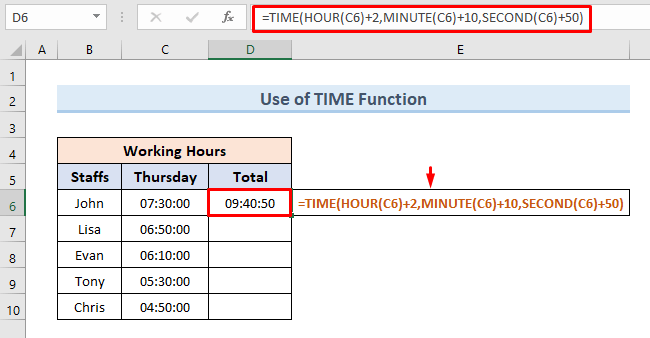
- На крају, превуците алатку Филл Хандле у ћелију Д10. Тиме смо додали 2 сата 10 минута и 50 секунди са радним временом целог особља.

🔎 Како функционише формула?
- СЕЦОНД(Ц6)+50 : СЕЦОНД функција додаје 60 секунде са ћелијом Ц6.
- МИНУТЕ(Ц6)+10 : Функција МИНУТА додаје 10 минути са ћелијом Ц6.
- ХОУР(Ц6)+2: Функција ХОУР додаје 2 сати са ћелијом Ц6.
- ВРЕМЕ(САТ(Ц6)+2,МИНУТЕ(Ц6)+10,СЕКУНД(Ц6)+50): Даје ново временска вредност након додавања свих параметара заузврат.
Слична очитавања
- Како израчунати трајање времена у Екцел-у (7 Методе)
- Израчунајте сате и минуте за Екцел платни списак (7 једноставних начина)
- Како одузети датум и време у Екцел-у (6 једноставних начина) )
- Како израчунати разлику између два датума и времена у Екцел-у
5. Примијенити функцију ТЕКСТ за сумирање времена у Екцел-у
Можемо да користимо функцију ТЕКСТ да такође збројимо време у Екцел-у. Користи текстуални низ ћелија за додавање вредности две ћелије. У овом случају, имамо скуп података од 5 тркача док завршавају 2 круга. Израчунаћемо укупно време за 2 круга у 3 различита формата као што су ‘х’ , ‘х:мм’ , ‘х:мм:сс’ . Погледајмо пример корак по корак:
- Изаберите ћелију Е5. Убаците следећу формулу:
=TEXT(C5+D5,"h")
- Следеће притисните Ентер. Добићемо укупну вредност у ћелији Е5 у формату сата.

Овде х конвертује додату вредност у формат сат . Ц5+Д5 део додаје ћелије Ц5 &амп; Д5. Функција ТЕКСТ обезбеђује додатовредност.
- Затим изаберите ћелију Ф5. Уметните следећу формулу:
=TEXT(C5+D5,"h:mm")
- Следеће притисните Ентер. Добићемо укупну вредност у ћелији Ф5 у формату сата.

х:мм део конвертује додату вредност у сате и минуте. Ц5+Д5 додај ћелије Ц5 &амп; Д5. На крају, ТЕКСТ функција даје збир у формату “х:мм” .
- Поново изаберите ћелија Г5. Убаците следећу формулу:
=TEXT(C5+D5,"h:mm:ss")
- Након тога притисните Ентер. Добићемо укупну вредност у ћелији Г5 у формату сата.

Овде х:мм:сс трансформишите додату вредност у формату сати , минуте и секунде . Ц5+Д5 додај ћелије Ц5 &амп; Д5. Функција ТЕКСТ враћа додату вредност.
- Затим изаберите опсег ћелија Е5:Г5.

- На крају, превуците алатку Филл Хандле . Добићемо одговарајуће додате вредности 2 круга за све тркаче у сва три формата.
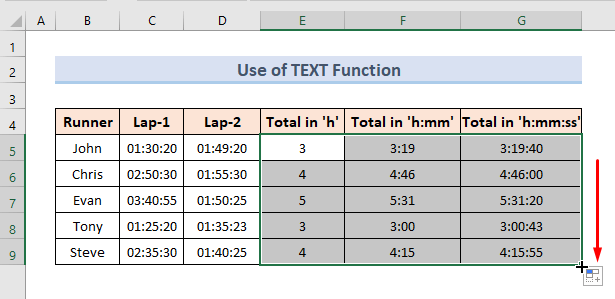
6. Додајте сате у Екцел-у
Овај одељак говори о томе како да додате сате у екцел . То можемо да урадимо на следећа два начина:
6.1 Испод 24 сата Додај
Овде имамо скуп података о радном времену од 5 запослених. Додаћемо 2 сата са радним сатом сваког особља. Хајде да видимо како то можемоово.

- Прво, изаберите ћелију Д6. Унесите следећу формулу:
=C6+TIME(2,0,0)
- Даље, притисните Ентер . Добићемо нову вредност ћелије Ц6 у Д6 . Вредност Д6 је 2 сати више од Ц6.
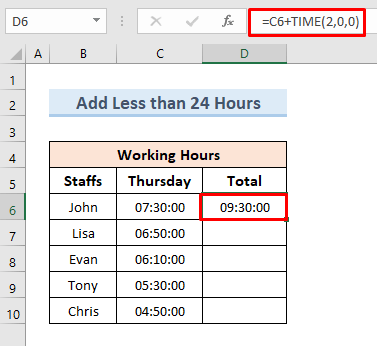
- На крају, превуците алатку Ручица за попуњавање у ћелију Д10 . Тиме ћемо моћи да додамо 2 сата са сваком вредношћу радних сати.

У овом случају, формула = Ц6+ТИМЕ(2,0,0) додаје 2 сата са ћелијом Ц6.
Прочитајте више: Како израчунати укупне сате у Екцел-у (9 лаких метода)
6.2 Додајте преко 24 сата
Сада ћемо прећи на додавање више од 24 сати са одређеном временском вредношћу. Наставићемо са нашим претходним скупом података. У овом случају, додаћемо 28 сати са сваком вредношћу нашег скупа података.
Овде,
- најпре изаберите ћелију Д6 . Уметните следећу формулу:
=C6+(28/24)
- Затим притисните Ентер. Повратна вредност је 11:30:00 . Ово није оно што смо очекивали. Да бисмо ово решили, потребно је да предузмемо следеће кораке.

- Изаберимо ћелију Д6.
- Следеће, урадите десни клик на ћелију. Од доступних опција изаберите Формат Целлс.

- Онда, можемо видети оквир Формат Целлс . У оквиру изаберите Прилагођено као категорију.
- Наконда из опције типа изаберите формат “[х]:мм:сс“. Притисните ОК.

- Коначно, можемо видети да је вредност у ћелији Д6 28 сати више него у ћелији Ц6. Ако превучемо Филл Хандле до ћелије Д10 онда ћемо добити све вредности радних сати више од 28 сати.

Овде формула Ц6+(28/14) додаје 28 сати са ћелијом Ц6 .
Прочитајте више: Како додати време у Екцел преко 24 сата (4 начина)
7. Укупан број минута у Екцел-у
Сада ћемо разговарати два начина за додавање минута у Екцел. За ово ћемо користити исти скуп података који смо користили раније.
7.1 Испод 60 минута
У овом одељку ћемо додати мање од 60 минута са одређеном вредношћу. Додаћемо 25 минута са вредностима скупа података. Хајде да видимо како то можемо да урадимо.
- Прво, изаберите ћелију Д6. Унесите следећу формулу:
=C6+TIME(0,25,0)
- Затим притисните Ентер. Добићемо вредност ћелије Ц6 повећану за 25 минута у ћелији Д6.

- Коначно, превуците алатку Филл Хандле у ћелију Д10 . Добићемо све вредности радних сати повећане за 25 минута.

Формула = Ц6+ТИМЕ(0,25,0) повећајте вредност ћелије за 25 минута.
7.2 Преко 60 минута
С друге стране, акоако желимо да додамо више од 60 минута са вредношћу, морамо да прођемо кроз другачији процес. Наставићемо са истим подацима које смо користили у претходном примеру.
Да видимо како то можемо да урадимо:
- На почетку изаберите ћелију Д6 и уметните следећу формулу:
=C6+(80/1440)
- Сада притисните Ентер.

- Коначно, превуците алатку Филл Хандле у ћелију Д10.
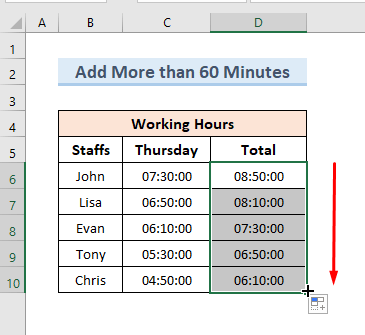
У овом скупу података, формула Ц6+(80/1440) додаје 80 секунди са ћелијом Ц6.
Прочитајте више: Како додати минуте времену у Екцел-у (5 лаких начина)
8. Екцел суми секунди
Слично претходним примерима такође можемо додати секунде са временским вредностима. Овај проблем ћемо решити у два случаја. Један додаје испод 60 секунди , а други додаје преко 60 секунди .
8.1 Под 60 секунди Сумирање
Да бисмо додали мање од 60 секунди, ми ћемо наставите са нашим претходним скупом података. Хајде да видимо како то можемо да урадимо:
- Прво, изаберите ћелију Ц6. Унесите следећу формулу:
=C6+TIME(0,0,50)
- Даље, притисните Ентер. Добићемо нову вредност у ћелији Д6, 50 секунди више од вредности ћелије Д6.
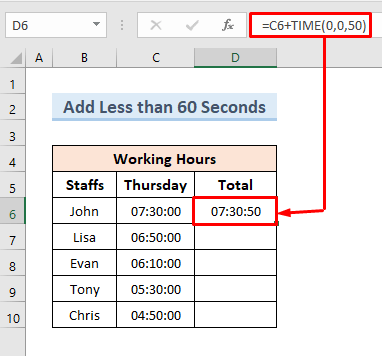
- На крају, превуците алатку Ручица за попуњавање у ћелију Д10. Додајемо 50 секунди са свим вредностима колоне Ц6:Ц10.
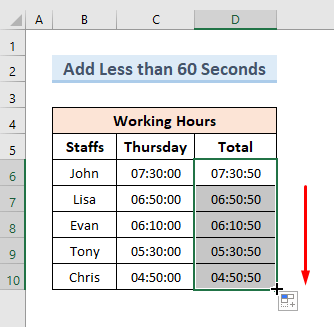
Са Ц6 +ТИМЕ(0,0,50) формулу додајемо 50 секунди са ћелијом Ц6.
8.2 Збир укупно преко 60 секунди
Ако желимо да додамо више од 60 секунди, морамо да предузмемо другачији приступ. У овој методи ћемо користити наш претходни скуп података. Овде ћемо додати 90 секунди са свим вредностима од ћелије Ц6 до ћелије Ц10. Да видимо кораке да то урадимо:
- Прво, изаберите ћелију Д6. Унесите следећу формулу:
=C6+(90/86400)
- Даље, притисните Ентер.

- На крају, превуците алатку Филл Хандле у ћелију Ц10. Добићемо вредности ћелије (Ц6:Ц10) увећане за 30 секунде у ћелији (Д6:Д10).

Формула Ц6+(90/86400) повећава вредност ћелије Ц6 за 90 секунди
9. Сумирај време и формат као сати, минуте и секунде у програму Екцел
У овом одељку, ми промениће формате наших временских вредности. Конвертоваћемо време у три формата. То су:
- Формат сати. [хх]
- Формат минута. [мм]
- Формат секунди [сс]
9,1 сати Формат [хх]
Имамо следећи скуп података о укупним временима. Желимо да конвертујемо колону Тотал само у формат [хх] .

- Прво, изаберите ћелију (Е6: Е10) .

- Следеће, урадите десни клик и изаберите опцију

